Premýšľali ste často, ako nájsť najlepšie editory PDF pre Mac? Pokiaľ ide o systémy Mac, je často trochu náročné nájsť aplikácie, ktoré najlepšie fungujú pre váš Macbook.
Takže, tu sme s najlepšie a bezplatné riešenie PDF pre Mac v našom blogu, ktorý vám pomôže ľahko čítať a upravovať vaše súbory PDF, vypĺňať formuláre PDF a vykonávať nespočetné množstvo ďalších úloh bez námahy.
Vytvárajte, konvertujte, kombinujte, rozdeľujte a exportujte text, ako aj strany, aby ste ich mohli lepšie spracovávať a spravovať pomocou editora súborov PDF.
13 Najlepší bezplatný softvér na úpravu PDF Pre Mac v roku 2021:
Poďme teda zistiť 13 najlepších editorov súborov PDF pre počítače Mac v roku 2021.
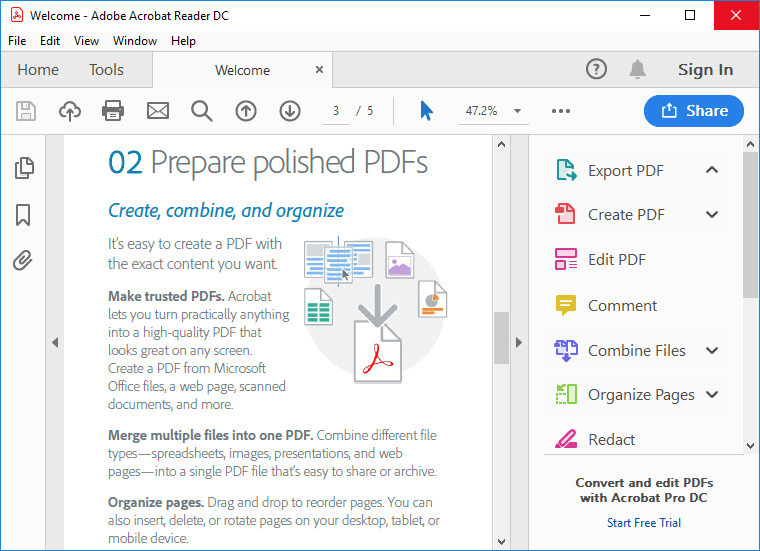
Adobe Acrobat je jedným z najznámejších
Softvér na úpravu súborov PDF ktorý ponúka najlepšie riešenie PDF pre stolné počítače vrátane mobilnej verzie na vypĺňanie, podpisovanie a zdieľanie súborov PDF z akéhokoľvek zariadenia.Dodáva sa s atraktívnym používateľským rozhraním s dotykovou funkciou. Je tu možnosť vyskúšať si nástroj zadarmo 7 dní pred jeho zakúpením.
Pomocou aplikácie Acrobat môžete upravovať súbory kedykoľvek a kdekoľvek. Nástroj podporuje množstvo pokročilých funkcií; pre začiatočníkov je to však trochu zložité.
Kľúčové vlastnosti:
- Rýchlo porovnáva dokumenty.
- Automaticky rozpoznáva polia formulára.
- Transformujte súbory MS Office bez námahy do PDF.
- Podporuje automatické formátovanie.
- Obsahuje vstavanú kontrolu pravopisu.
- Pridajte digitálne podpisy pomocou tohto nástroja.
Čítaj viac: Ako previesť PDF do Excelu (online a offline)
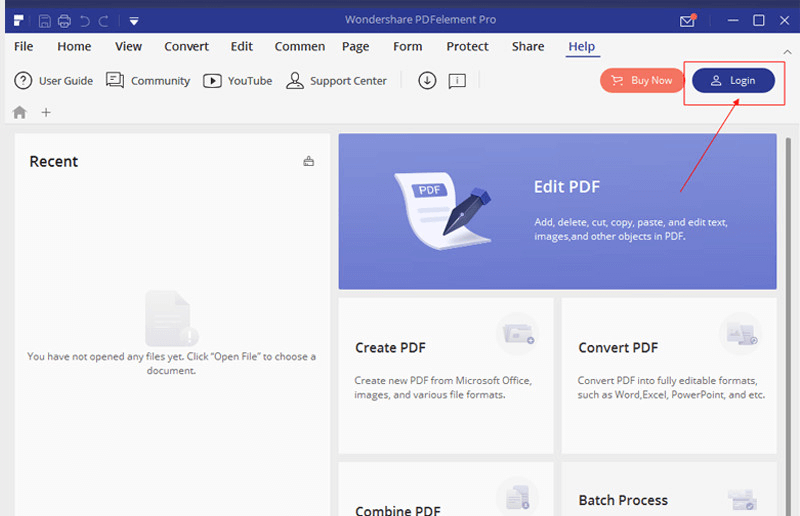
Ďalším vynikajúcim softvérom na úpravu súborov PDF je PDFelement. Pomocou tohto programu môžete jednoducho upravovať a prevádzať súbory vo formáte PDF. Okrem toho podporuje aj funkcie OCR, anotácií, spracovania formulárov a digitálneho podpisu.
Je to úžasné riešenie na jednom mieste pre systémy Mac a poskytuje konkurenčnú výhodu iným softvérovým produktom v tejto kategórii vďaka svojej technológii extrakcie údajov.
Kľúčové vlastnosti:
- Upravujte súbory PDF hladko pomocou vynikajúcich nástrojov na vytváranie poznámok a funkcií úprav.
- Jednoducho konvertujte a vytvorte PDF.
- Jednoduchý dizajn a užívateľské rozhranie.
- Podporuje OCR a nástroje na dávkové spracovanie.
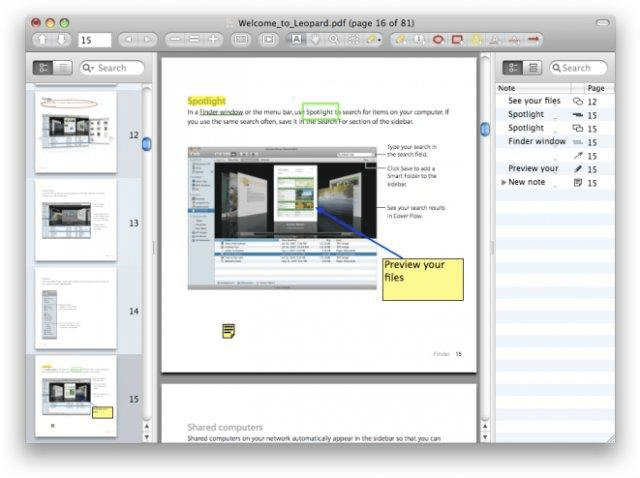
Skim je zadarmo Mac PDF editor ktorý má jednoduchý dizajn. Čítajte súbory PDF bez námahy popri úprave súborov PDF a vytváraní a konverzii textov. Môžete dokonca vylepšiť text PDF pomocou vynikajúcej funkcie úprav.
Ponúka nástroj na písanie poznámok, funkciu zvýrazňovania textu, nástroj na zväčšenie a oveľa viac. Pozrime sa podrobnejšie na hlavné funkcie nižšie:
Kľúčové vlastnosti:
- Pomocou tohto nástroja môžete jednoducho pridávať záložky.
- Urobte si snímky obrazovky súborov PDF pre budúce použitie.
- Podporuje diaľkové ovládanie Apple.
- Široko podporuje AppleScript.
Keď príde na diskusiu o najlepší softvér na úpravu PDF pre Mac, ako potom môžeme zanechať Preview, čo je vstavaná bezplatná aplikácia pre Mac?
Mac Preview otvára množstvo možností na úpravu súborov PDF. Zaujíma vás, čo môžete robiť s aplikáciou Preview?
Pomocou tohto programu môžete zlúčiť súbory PDF, rozdeliť ich, priblížiť súbory PDF a zabezpečiť svoje súbory PDF. Najlepšie vlastnosti tejto aplikácie sú uvedené nižšie:
Kľúčové vlastnosti:
- Podporuje funkciu zvýrazňovania textu.
- Jednoducho exportujte svoj súbor PDF do iných formátov.
- Pomocou tejto aplikácie pridajte k súborom PDF digitálny podpis.
- Pomocou tejto aplikácie si rýchlo prečítajte PDF.
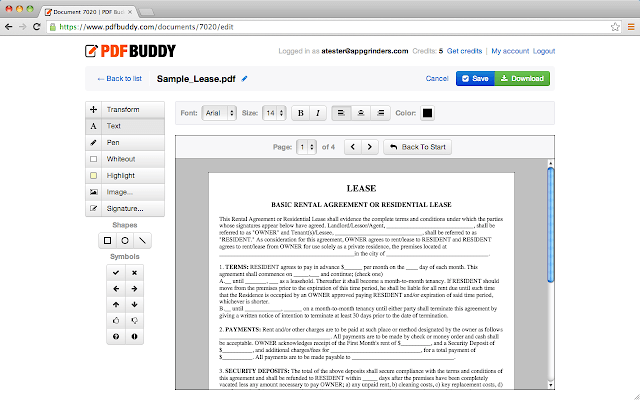
Naším ďalším výberom je PDF Buddy, ktorý je online nástroj na úpravu súborov PDF. Všetko, čo musíte urobiť, je presunúť súbor PDF do nástroja a začať upravovať súbor PDF. Znie to celkom jednoducho, však?
Je skutočne jednoduché a absolútne bezpečné upravovať súbory PDF pomocou tohto nástroja. Môžete využiť rozsiahle funkcie tejto aplikácie na úpravu PDF podľa vlastného výberu. Tu sú niektoré z dôležitých funkcií tejto aplikácie:
Kľúčové vlastnosti:
- Nástroj je dodávaný s SSL (Secure Sockets Layer) a AES-256-bitové šifrovanie na ochranu súborov PDF.
- Pomocou tohto nástroja môžete bezplatne upravovať až 3 súbory PDF každý mesiac.
- Tento nástroj je dostupný odkiaľkoľvek.
Čítaj viac: Ako previesť PDF do Wordu
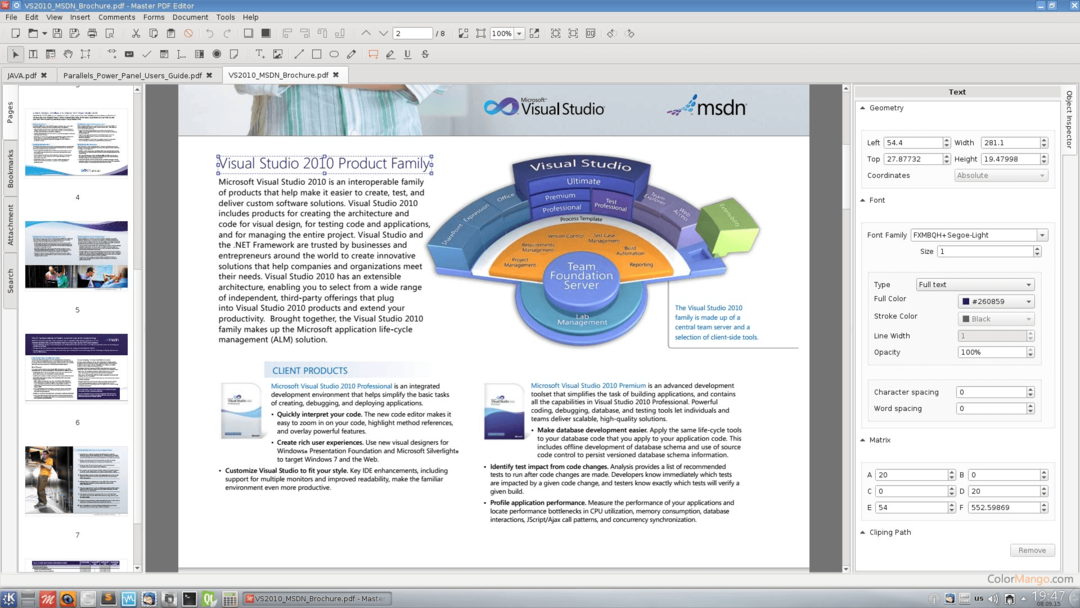
Ak chcete preskúmať viac aplikácie na úpravu PDF pre macOS, potom sa môžete tešiť na výber Master PDF Editor, pretože vám umožňuje inteligentne prevádzať súbory PDF do viacerých formátov súborov.
Pomocou tohto nástroja môžete tiež upraviť ľubovoľnú časť súboru PDF; má však mierne zložité rozhranie. Hoci je k dispozícii bezplatná verzia, má obmedzený rozsah funkcií a vlastností.
Kľúčové vlastnosti:
- Je kompatibilný so systémami založenými na Linuxe.
- Umožňuje vám upravovať texty aj obrázky v súbore PDF.
- Nástroj je tiež aktivovaný s funkciami OCR, skenovania a tlače.
- Dodáva sa s výkonnými nástrojmi na poznámky, ako sú Sticky Note, Strikethrough, Measuring tools atď.
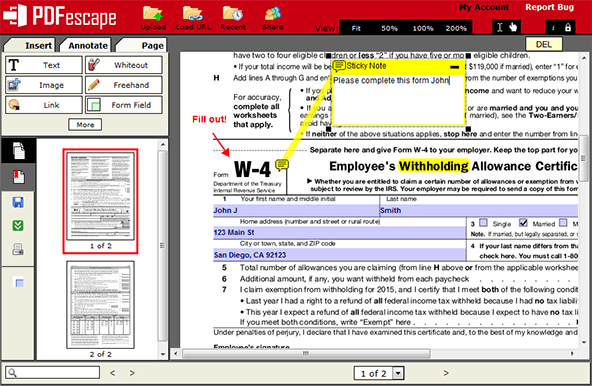
Vedeli ste, že PDFescape je kompatibilný so všetkými hlavnými webovými prehliadačmi, a preto sme tento nástroj zaradili do nášho zoznamu najlepších editorov PDF pre počítače Mac?
Táto aplikácia je a bezplatný editor PDF pre Mac ktorý vďaka svojim pôsobivým funkciám pomáha vytvárať formuláre PDF a vykonávať nespočetné množstvo akcií. Je to úplne online nástroj a ak chcete začať, stačí stlačiť bezplatné tlačidlo online vo webovej aplikácii.
Kľúčové vlastnosti:
- Čítajte a upravujte súbory PDF.
- Rôzne nástroje na pridanie textu, otočenie zobrazenia PDF, priblíženie súboru atď.
- Súbory PDF môžete dokonca chrániť heslom.
- Táto aplikácia vám tiež umožňuje jednoducho zdieľať súbory PDF.
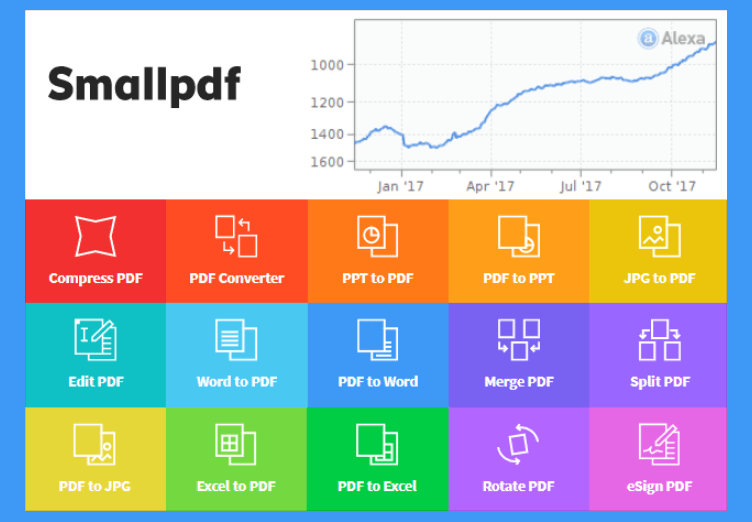
Toto je ďalší online nástroj na úpravu súborov PDF. Tento multiplatformový nástroj vám umožňuje pridávať texty a vypĺňať formuláre. Vďaka zjednodušenému rozhraniu môžete ľahko upravovať súbory PDF.
Všetko, čo musíte urobiť, je presunúť súbory myšou alebo prechádzať a vybrať súbor z Macbooku, Dropboxu alebo Disku Google, aby ste mohli začať s procesom úprav. Tu sú niektoré dôležité funkcie tejto aplikácie:
Kľúčové vlastnosti:
- Nevyžaduje inštaláciu ani registráciu.
- Preveďte PDF do rôznych formátov súborov.
- Vďaka najmodernejšiemu šifrovaniu SSL zabezpečuje vaše PDF.

PDFpenPro je ďalší Mac PDF editor, ktorý možno použiť na profesionálne účely. Podobne ako aplikácia Preview má tento nástroj jednoduché používateľské rozhranie, a preto je skvelý pre začiatočníkov.
Kľúčové vlastnosti:
- Má intuitívne vlastnosti anotácií.
- Pomáha konvertovať súbory PDF do formátov Word, Excel, Powerpoint.
- Povolené vykonávať OCR na naskenovaných dokumentoch.
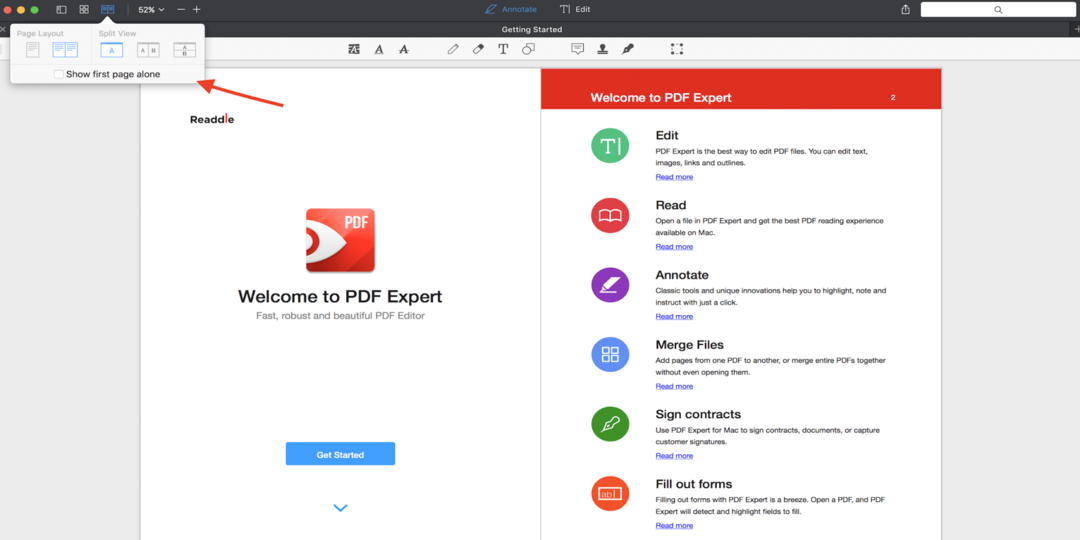
Naším ďalším výberom je PDF Expert, ktorý je nepochybne ďalším najlepším editorom PDF pre Mac. Je to rýchly, robustný a krásny editor PDF, ktorý bol uznávaný ako “Aplikácia roka” v Mac App Store.
S touto aplikáciou si môžete vychutnať pokročilé čítanie, pretože uľahčuje funkciu hladkého posúvania, rýchle vyhľadávanie a mnoho zaujímavých rozložení. Dodáva sa s najmodernejšou funkciou vyhľadávania. Medzi ďalšie zaujímavé funkcie patrí:
Kľúčové vlastnosti:
- Pridajte k dokumentom anotácie.
- Zlúčte súbory a rozdeľte zobrazenie pomocou tejto aplikácie.
- Vyplňte súbory PDF a zahrňte digitálne podpisy.
- Znížte aj veľkosť súboru pomocou tejto aplikácie.
Čítaj viac: Ako odstrániť heslo z PDF
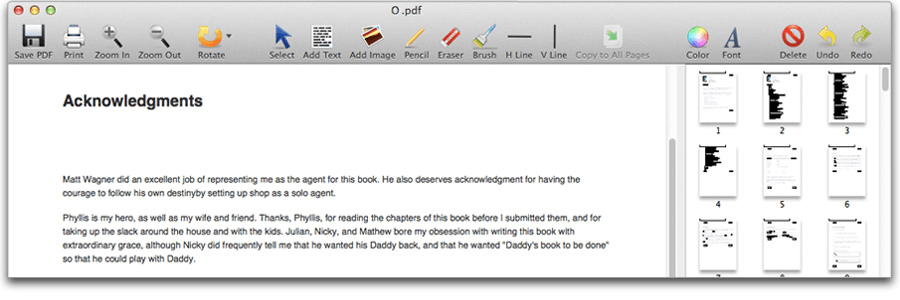
Pomocou tejto aplikácie jednoducho upravujte obsah PDF. Toto možno označiť za dobrý softvér na úpravu PDF pre Mac, pretože je úplne kompatibilný s MacOS. Pomocou tohto nástroja môžete jednoducho pridávať text a obrázky, otáčať súbory PDF, mazať nechcený obsah a súbory PDF s vodoznakom.
Kľúčové vlastnosti:
- Natrvalo uložiť upravený súbor PDF.
- Jednoduché kreslenie čiar na účely anotácií.
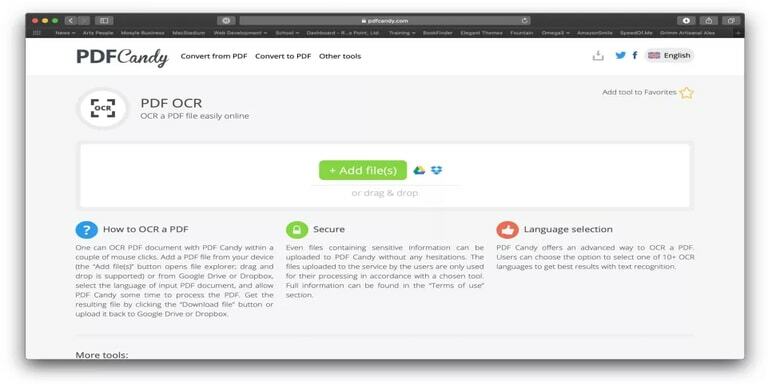
Tu je PDF Candy, ďalšia fantastická aplikácia na úpravu súborov PDF na Macu. Pomocou tohto nástroja na úpravy môžete získať prístup ku všetkým základným, no pokročilým funkciám úprav vrátane porovnávania dokumentov, formátovania atď. A najlepšie na tomto nástroji je, že môžete využívať všetky jeho funkcie úplne zadarmo. Znie to celkom dobre! Okrem toho má vstavané funkcie OCR, ktoré iné editory PDF neponúkajú. Text OCR však nemôžete upravovať priamo vo webovom editore Candy. Na úpravu textu OCR musíte nahrať PDF a potom nechať extrahovaný text PDF, potom vytvorte normálny wordový dokument alebo textový dokument. Teraz môžete ísť!
Kľúčové vlastnosti:
- Má pokročilé nástroje na rozloženie PDF.
- Sľubuje vysokokvalitnú konverziu súborov PDF.
- Dokáže zlúčiť a previesť viacero dokumentov naraz.
- Na spracovanie vašich dokumentov nie je potrebné aktívne internetové pripojenie.

Ďalším najlepším bezplatným editorom PDF pre Mac je FormSwift, celkom odlišný nástroj na úpravu PDF ako ostatné. Jednoducho, stačí nahrať súbory PDF a upraviť ich. Navyše poskytuje aj veľkú knižnicu právnych formulárov, ktoré môžete vyplniť online a potom stiahnuť ako PDF alebo normálny wordový dokument. Textové nástroje FormSwift sú však obmedzené. To znamená, že ponúka iba 4 štýly písma, takže si medzi nimi musíte vybrať. Veľkosť písma však môžete zmeniť podľa svojich preferencií.
Kľúčové vlastnosti:
- Dodáva sa so vstavaným nástrojom na kontrolu pravopisu.
- Široká knižnica obchodných a právnych foriem.
- Umožňuje vám pridávať obrázky, texty, značky začiarknutia do vášho dokumentu PDF.
- Nástroj na podpis vám pomôže podpísať dokumenty z klávesnice alebo nahraného obrázka.
- Má možnosti automatického formátovania.
Ako upraviť súbor PDF?
Tu je prehľad toho, ako upravovať súbory PDF pomocou nástroja Adobe Acrobat:
- Otvorte súbor pomocou nástroja Acrobat DC.
- Potom kliknite na možnosť „Upraviť PDF“, ktorú nájdete na pravej strane.
- Potom môžete pridávať alebo upravovať text, obrázky, odseky atď.
- Niekoľko ďalších dostupných nástrojov je „Odkaz“, „Hlavička a päta“, „Vodoznak“ a „Pozadie“ na účely ďalších úprav.
- Nakoniec premenujte súbor a uložte ho.
Zabaliť sa
Týmto sa dostávame k záveru tohto článku. Dúfajme, že ste v tomto článku našli najlepší editor PDF pre Mac. Upravujte svoje súbory PDF teraz jednoducho pomocou ideálneho nástroja.
Podeľte sa o svoje myšlienky zanechaním komentára v sekcii komentárov nižšie.